将来の日付情報を正確に計算することは、多くのオフィス業務で重要です。納品日、請求期限、プロジェクト計画など、Excelでの日付情報の正しい扱いは時間を節約し、エラーを最小限に抑えます。このガイドでは、週末や祝日を除外してExcelで将来の日付を計算する方法を説明し、効率的な結果を得るためのさまざまな手法を学びます。
主な発見
- Excelには、週末や祝日を考慮した将来の日付を計算するための機能が用意されています。
- 「作業日数」関数を使用することで、配達期間を正確に計算することができます。
- 祝日を計算に含めるには、祝日テーブルを作成する必要があります。
ステップバイステップガイド
1. 日付計算の基礎
最初に計算の基準を設定することが重要です。今日の日付を使用するか、固定された日付を選択することができます。この例では、今日の日付を使用します:
=TODAY()
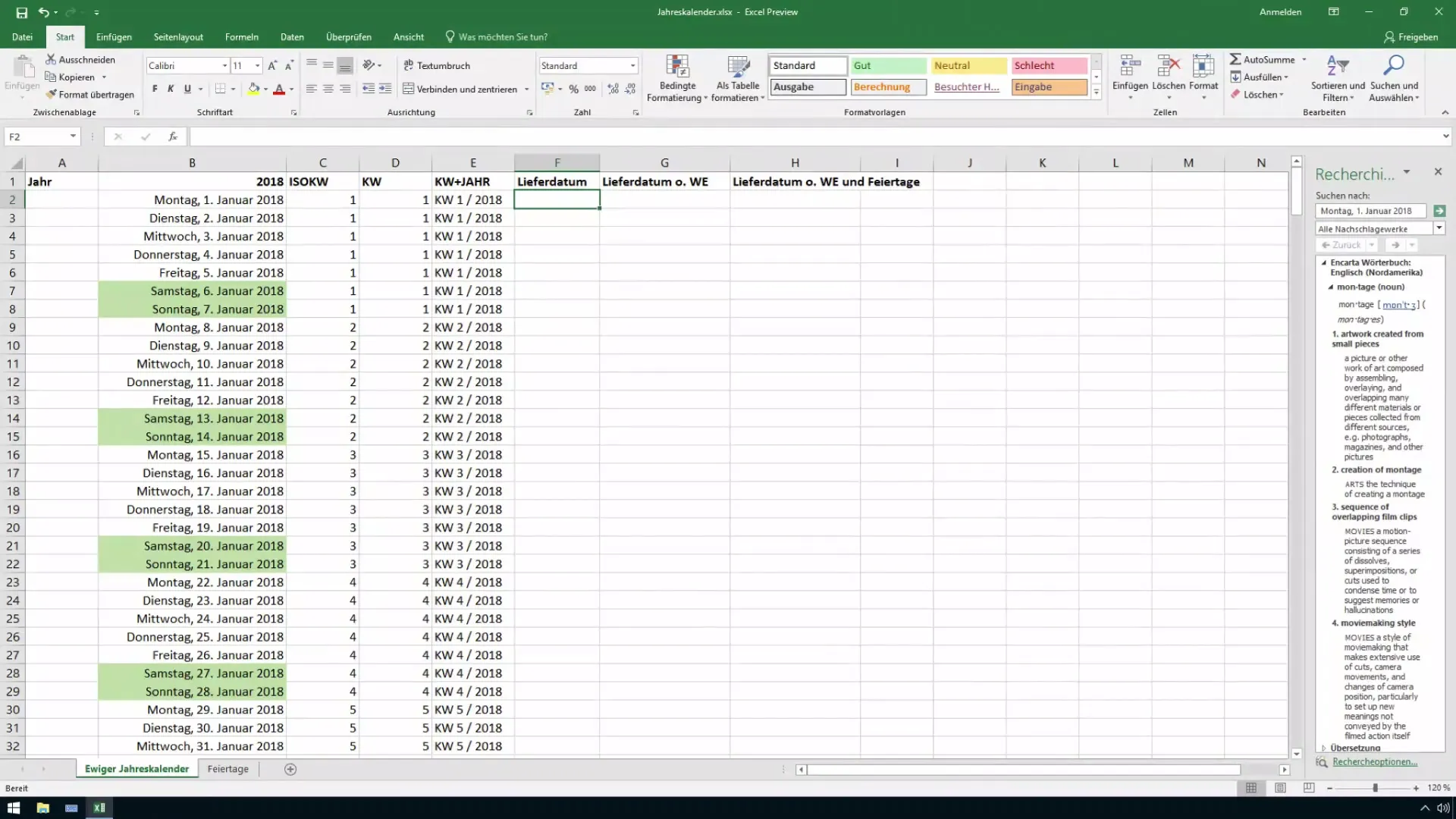
この数式により、自動的に現在の日付が表示されます。顧客の配達期間が90日の場合、この日付を使用して将来の配達日を計算します。
2. 将来の日付の計算
顧客に商品を配送する日付を計算するには、基準日に配達期間を単純に追加します:
=TODAY() + 90
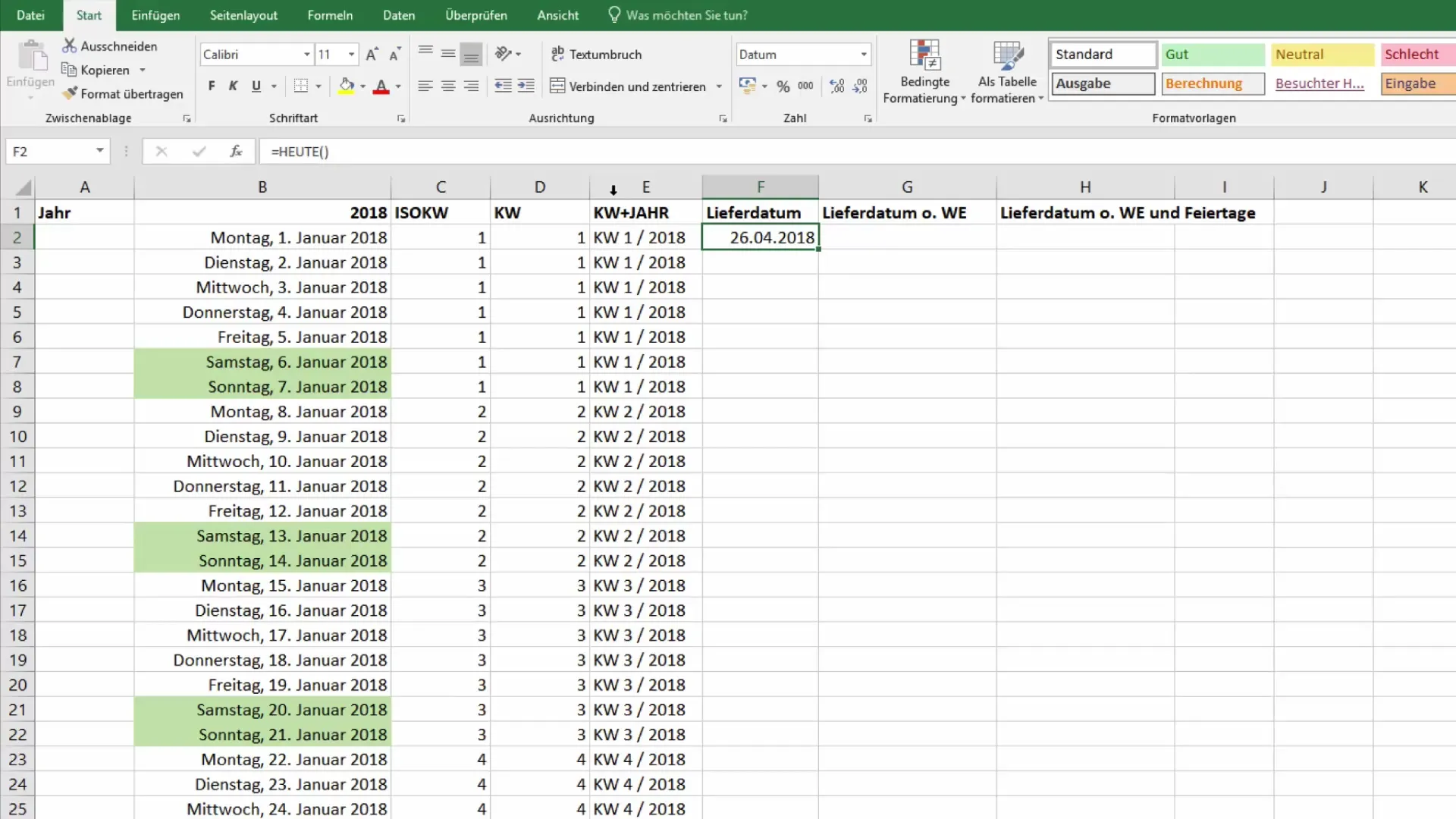
上記は、週末を考慮せず、単純な加算で日付を計算します。この場合、週末を除外したい場合には単に90日後の日付をExcelが表示しますが、これは正しくありません。
3. 週末の除外
ここで「作業日数」関数が重要です。この関数は、指定された開始日からの指定された作業日数後の日付を自動的に計算します。今日から90営業日後を計算するには、次の数式を使用します:
=WORKDAY(TODAY(), 90)
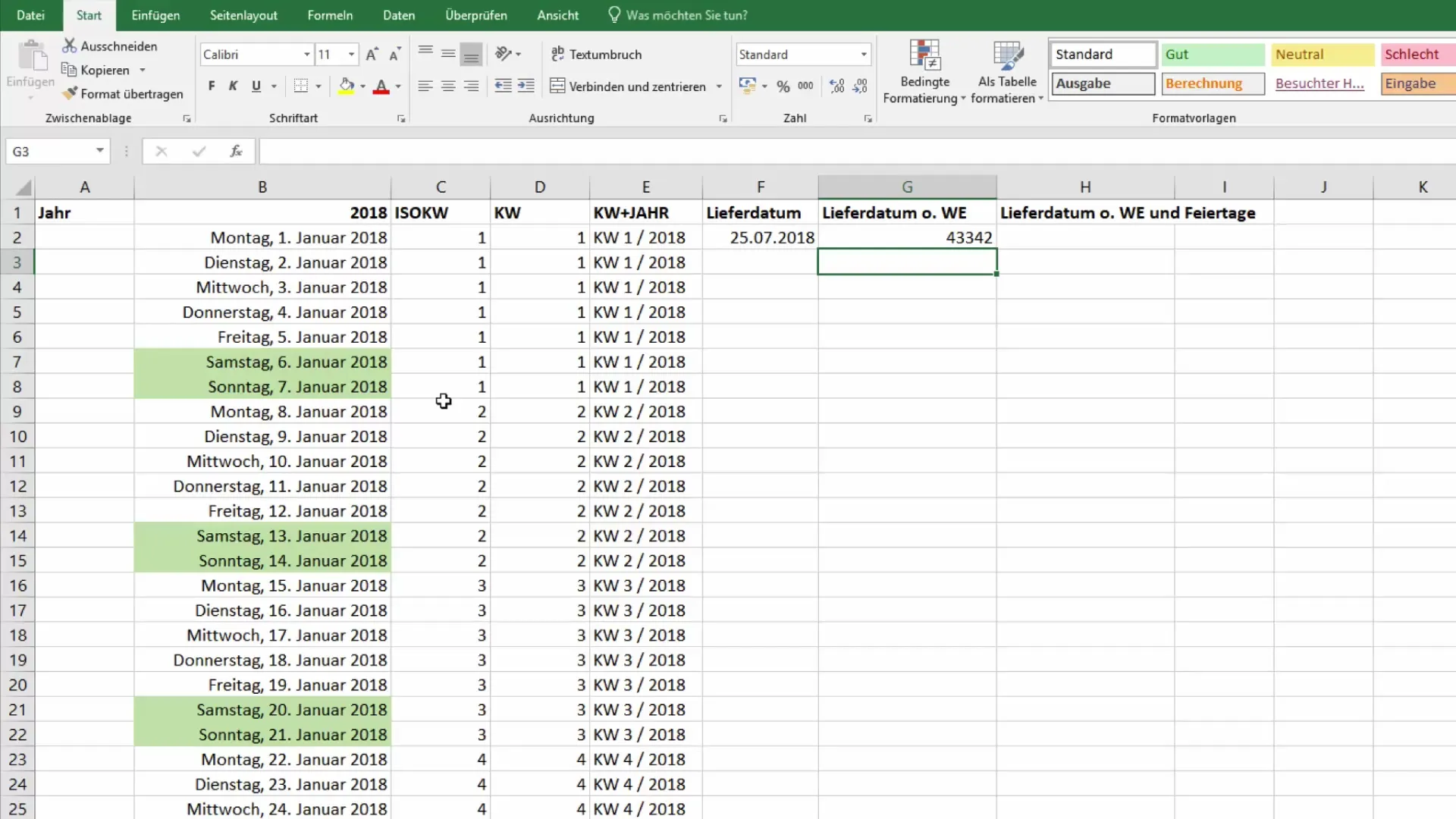
数式を入力すると、Excelは週末を考慮せずに日付を表示します。
4. 結果の形式設定
Excelは結果を数字の形式で表示する場合がありますが、日付に変換したい場合があります。表示されるセルをクリックし、「セルの書式設定」を選択し、形式を「日付」に変更してください:
- セルを右クリックします。
- 「セルの書式設定」を選択します。
- 「日付」を選択し、確認します。
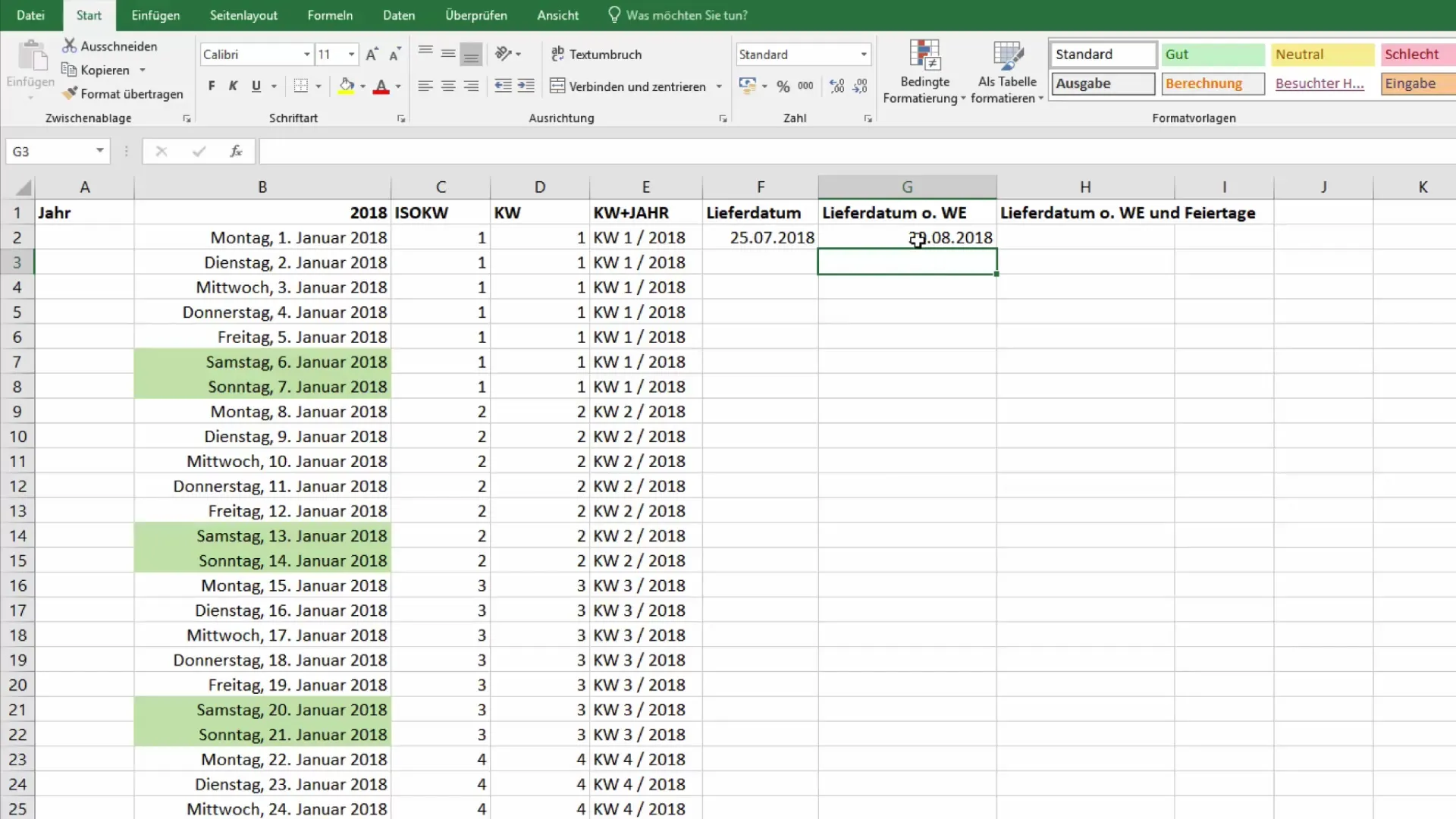
これにより、正しい将来の日付が週末を考慮せずに表示されます。
5. 祝日の考慮
計算に祝日を追加したい場合は、その祝日のリストが必要です。その年のすべての関連する祝日を含む別のテーブルを作成する必要があります。
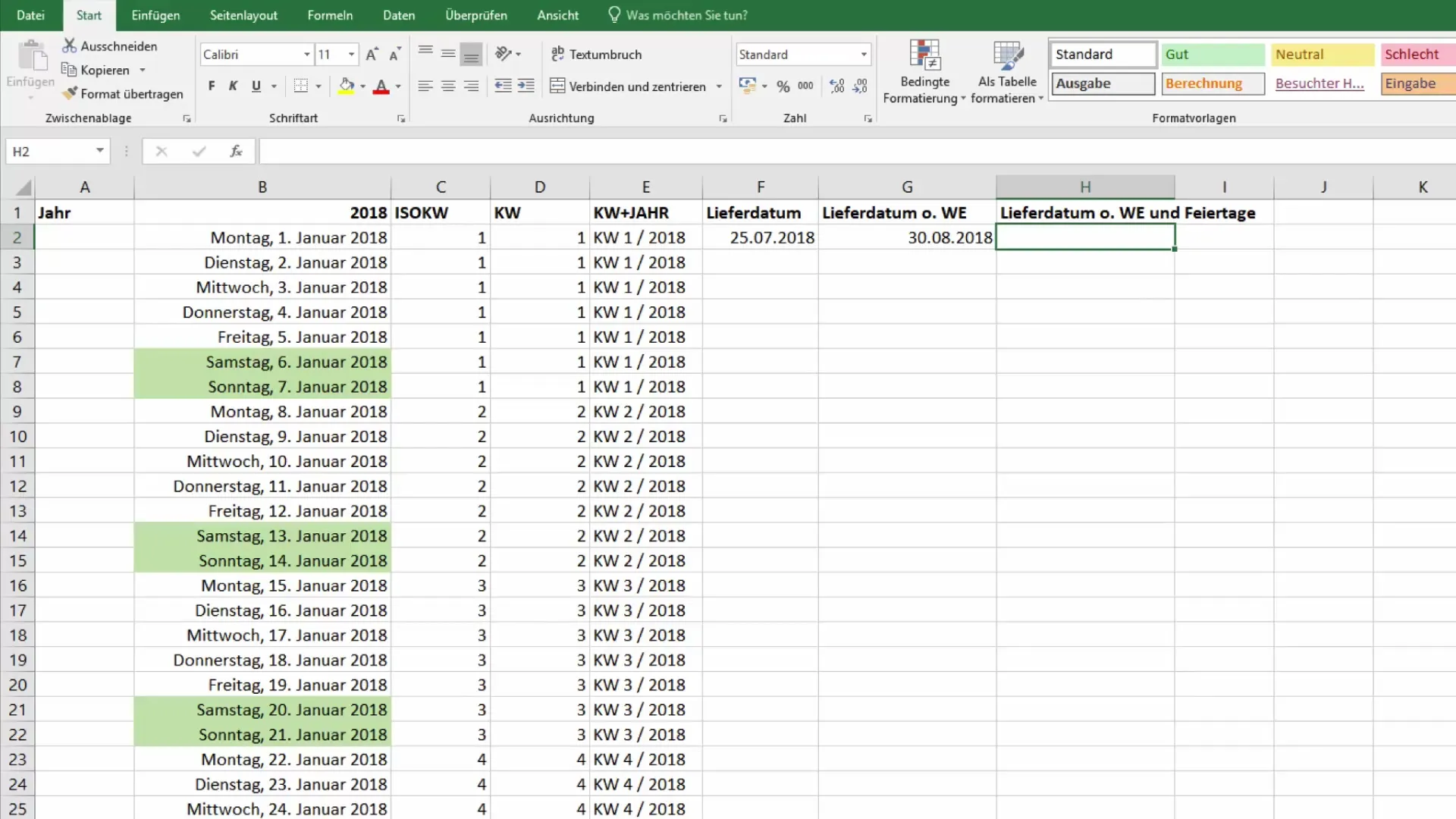
仮想的な4つの祝日を含む祝日テーブルをすでに作成しているとします。これらを計算に組み込むためには、「作業日数」関数を再度使用します:
=WORKDAY(TODAY(), 90, Holidays)
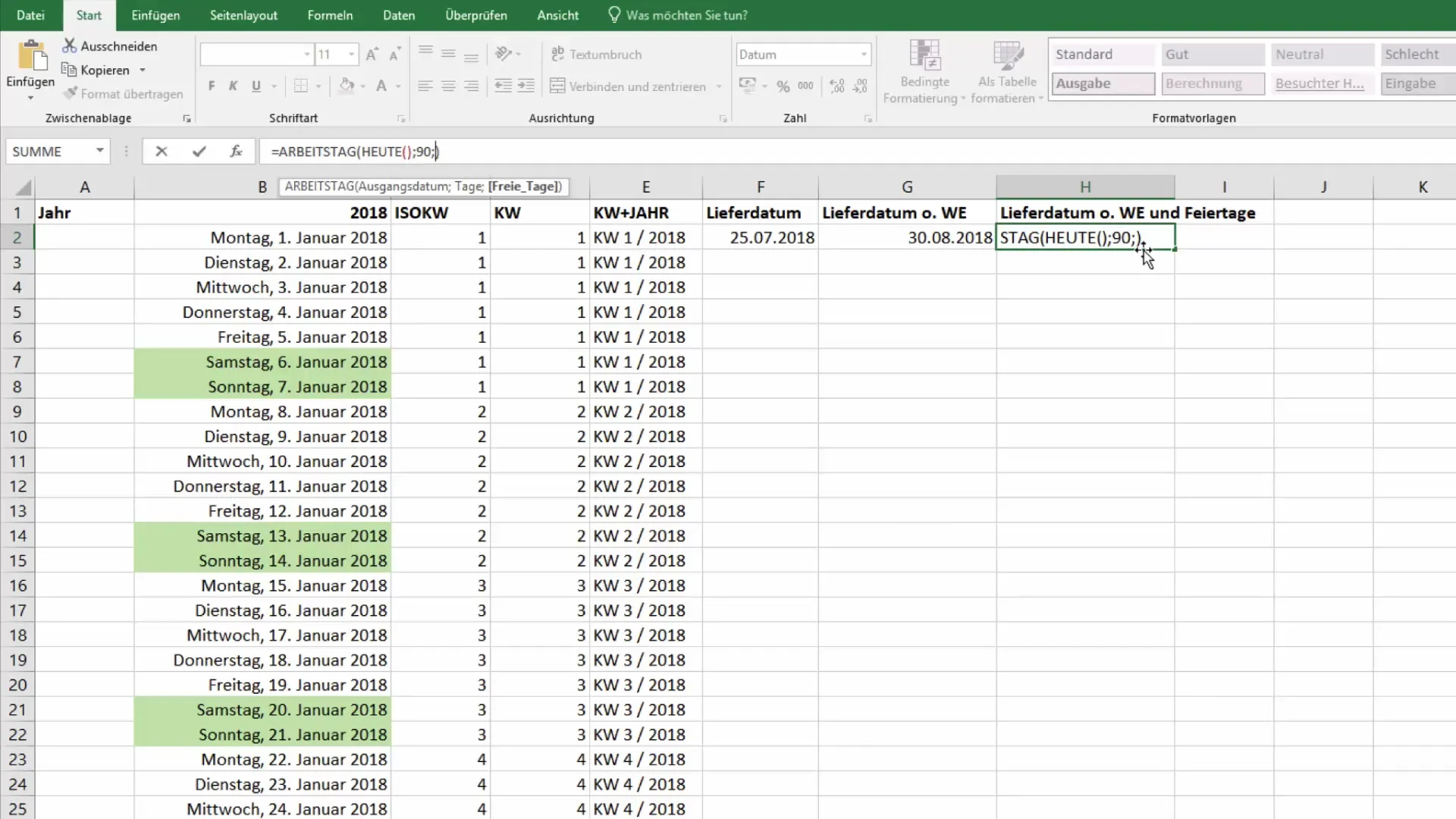
関数の第3引数で祝日リストを参照するようにしてください。数式を実行すると、週末や祝日を考慮した日付が表示されます。
6. 完了とプレゼンテーション
結果をプロフェッショナルに提示するために、希望の形式で配信日を表示することができます。たとえば、次のように日付をフォーマットすることができます:
「配送予定日は、2018年9月4日(火)です。」
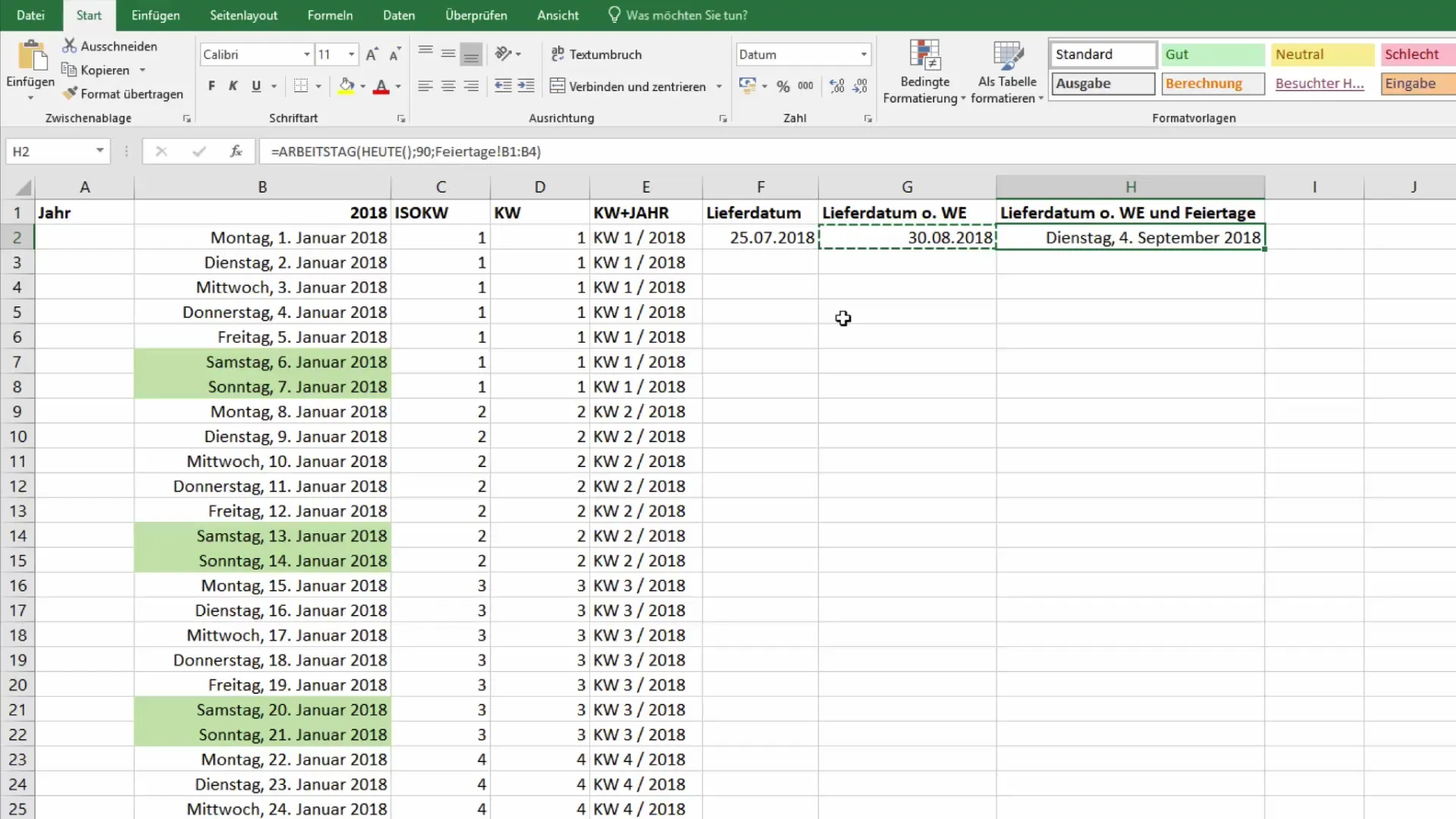
この明確な表現により、お客様は商品がいつ到着するかを正確に知ることができます。
まとめ
男性の曜日と祝日を除外して、Excelで将来の日付を計算する方法を学びました。"TODAY"、"WORKDAY"機能の使用、およびフォーマットのオプションを活用することで、正確な配信日を算出し、それを明確に提示することができます。Excelは、余暇の計画、業務の整理、およびオフィス効率の向上のための強力なツールです。
よくある質問
週末を計算から除外する方法は?"WORKDAY"機能を使用して、週末を自動的に除外することができます。
祝日を日付計算に組み込む方法は?祝日のリストを作成し、"WORKDAY"機能で使用することができます。
どの日付形式を出力に選択すべきですか?正しく表示されるように、出力の日付形式を"Date"に変更できます。


